إصلاح خطأ تنزيل Windows Update 0x8024200B على نظام التشغيل Windows 11/10
قد تواجه خطأ Windows Update 0x8024200B(Windows Update error 0x8024200B) عند الترقية من إصدارات Windows الأقدم إلى (Windows)Windows 11/10 أو عند تنزيل تحديثات Windows(Windows Updates) . ومع ذلك ، يحدث ذلك في معظم الأحيان أثناء تثبيت تحديثات معينة. تظهر رسالة الخطأ عندما يفشل النظام في تنزيل التحديثات المتاحة. في هذا المنشور ، سنقدم أنسب الحلول التي يمكنك تجربتها لحل هذه المشكلة بسرعة.

خطأ تنزيل Windows Update 0x8024200B(Update Download Error 0x8024200B)
إذا فشل تنزيل تحديثات Windows(Windows Updates) برمز الخطأ 0x8024200B ، فجرب هذه الاقتراحات لحل المشكلة.
- حذف الملفات المؤقتة(Delete Temporary Files) وذاكرة التخزين المؤقت للمتصفح(Browser Cache)
- قم بتشغيل مستكشف أخطاء Windows Update ومصلحها
- مسح مجلد توزيع البرنامج(Software Distribution Folder)
- امسح قائمة انتظار BITS
- قم بتنزيل Windows ISO أو التحديث مباشرةً
- احصل على مساعدة من Microsoft Virtual Agent .
دعنا نلقي نظرة على وصف العملية المتضمنة فيما يتعلق بكل حل من الحلول المدرجة.
1] حذف الملفات المؤقتة(Delete Temporary Files) وذاكرة التخزين المؤقت للمتصفح(Browser Cache)
إذا لم تتمكن من تثبيت تحديثات Windows(Windows Updates) ، فقم أولاً بمسح الملفات المؤقتة وذاكرة التخزين المؤقت(Browser Cache) للمستعرض ، وأعد التشغيل ، ثم حاول مرة أخرى. تحقق مما إذا كان هذا يساعد في حل المشكلة. أفضل(Best) وأسهل استخدام أداة تنظيف القرص(Disk Cleanup utility ) المدمجة أو CCleaner .
2] قم بتشغيل مستكشف أخطاء Windows Update ومصلحها(Run Windows Update Troubleshooter)
يتطلب هذا الحل تشغيل مستكشف أخطاء Windows Update ومصلحها ومعرفة ما إذا كان ذلك يساعد في حل مشكلة خطأ Windows Update 0x8024200B(Windows Update error 0x8024200B) .
3] مسح(Flush) مجلد توزيع البرامج(Software Distribution Folder)
مجلد توزيع البرامج(Software Distribution folder) في نظام التشغيل Windows 10 هو مجلد موجود في دليل Windows(Windows directory) ويستخدم لتخزين الملفات التي قد تكون مطلوبة لتثبيت Windows Update مؤقتًا على جهاز الكمبيوتر الخاص بك. يتطلب هذا الحل مسح محتويات مجلد Software Distribution(clear the contents of the Software Distribution folder) ثم إعادة محاولة عملية التحديث مرة أخرى. إذا كان خطأ Windows Update 0x8007371c(Windows Update error 0x8007371c) لا يزال بدون حل ، فتابع إلى الحل التالي.
4] امسح قائمة انتظار BITS
امسح قائمة انتظار BITS لأي مهام حالية. للقيام بذلك ، اكتب ما يلي في CMD مرتفع واضغط على Enter :
bitsadmin.exe /reset /allusers
5] قم بتنزيل Windows 10 ISO أو التحديث مباشرةً
إذا كنت تواجه الخطأ أثناء الترقية من إصدار أقدم من Windows إلى Windows 1o ، فيمكنك تنزيل ملف صورة Windows 10 ISO مباشرة من موقع Microsoft على الويب. بمجرد تنزيل ISO إلى موقع (ويفضل أن يكون سطح المكتب) على جهازك ، انقر نقرًا مزدوجًا فوق صورة ISO لتثبيتها (إذا كنت تقوم بالترقية من Windows 7 ، فستحتاج إلى برنامج افتراضية لمحرك الأقراص تابع لجهة خارجية) محرك أقراص افتراضي ثم انقر نقرًا مزدوجًا فوق ملف setup.exe لبدء عملية الترقية الموضعية.
ابحث في موقع كتالوج Microsoft Update على الويب(Microsoft Update Catalog website) عن تصحيح Windows Update باستخدام رقم (Windows Update)Update KB ، وقم بتنزيل برنامج التثبيت المستقل الخاص به. الآن قم بتطبيق التصحيح يدويًا. ابحث(Search) عن الرقم فقط ؛ لا تشمل KB.
6] احصل على مساعدة من Microsoft Virtual Agent
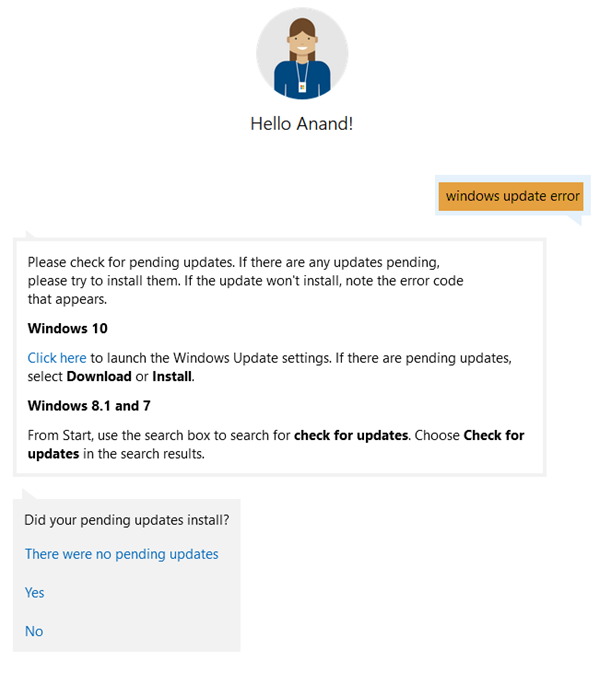
إذا تلقيت خطأ أثناء تنزيل تحديثات Windows(Windows Updates) أو تثبيتها ، فيمكنك أيضًا الحصول على مساعدة Microsoft Virtual Agent ، بالنقر هنا(clicking here) .
أتمنى أن يساعدك شيء ما هنا.
مزيد من الاقتراحات هنا(More suggestions here) : فشل تثبيت Windows Update أو لن يتم تنزيله(Windows Update fails to install or will not download) .
Related posts
Fix Windows Update error 0x80070422 على نظام التشغيل Windows 10
Fix Windows Update error 0x8e5e03fa على ويندوز 10
Fix ويندوز 10 Update Error 0x800703F1
زر المشكلات Fix على Windows Update page
Fix Windows Update error 0x80070659
ويندوز Update error 80072EFE على نظام التشغيل Windows 10
Fix Windows Update error 0x80240008 على ويندوز 10
Fix Windows Update Error 0x80245006 في Windows 11 أو Windows 10
Fix Windows Update error 0x8007012f على ويندوز 10
Fix Windows Update Error C8000266؟
Fix Windows Update Error 0x8007065e؛ فشل Feature Update في تثبيت
Fix Windows Update error 0x80070bc2 على ويندوز 10
Fix Windows 10 Update Error 0xc1900104 عند تثبيت Feature Update
Fix Error 0x80072efe على نظام التشغيل Windows 10 Update Assistant
Fix Windows Update Error 0x80246010 على ويندوز 10
Fix Windows Update Error 0x80072EE2
Fix Windows Update error 0x800700d8 على ويندوز 10
Fix Windows Update error 0x80070246 على ويندوز 10
Fix Windows Update Error 0x800F0825
Fix Windows Update Error 0x800f0989 على نظام التشغيل Windows 11/10
